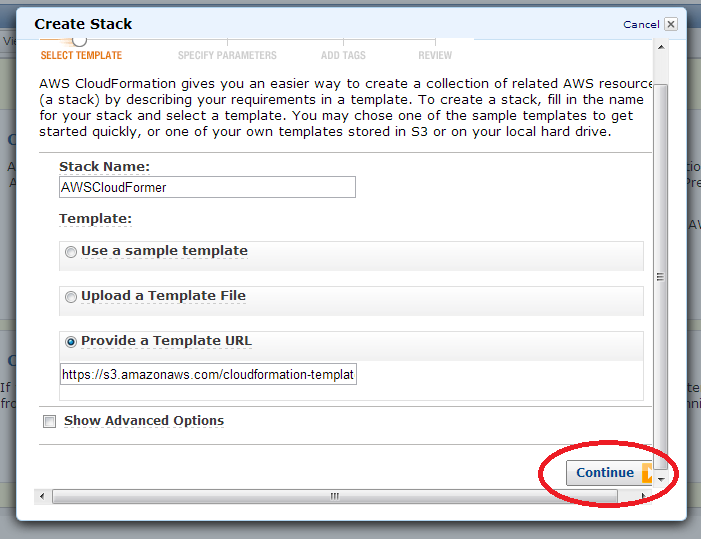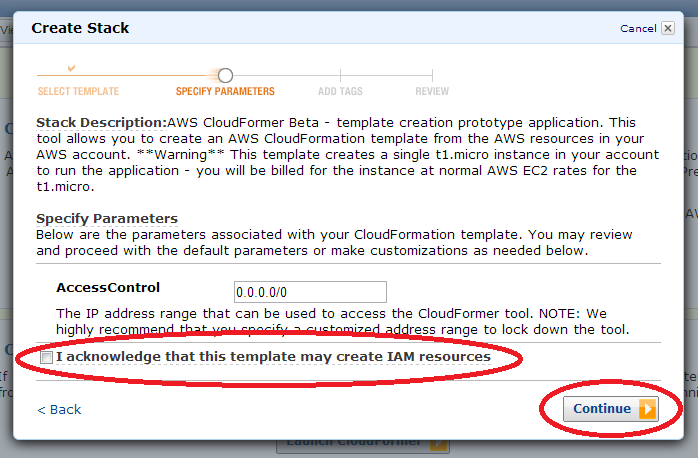こんにちは!Rookieです。
前回のレシピに引き続き、今回もAmazon CloudFormation編です!
前回は『Amazon CloudFormation編~CloudFormationの使い方パート②~』と題して、CloudFormationの基本テンプレートを使って実際にEC2インスタンスを起動してみました。
今回のレシピでは『Amazon CloudFormation編~CloudFormationの使い方パート③~』ということで、CloudFormationのツールであるCloudFormerのセットアップをおこなってみたいと思います。
尚、CloudFormer自体は特にサービスとして提供されているわけではなく、EC2インスタンスとして提供されます。
それではさっそく、作業をおこなっていきましょう!
CloudFormerのセットアップ
1. AWSサイトにあるCloudFormation公式テンプレートページを開き、「ここをクリックして、CloudFormerを起動してください」の箇所をクリックします。
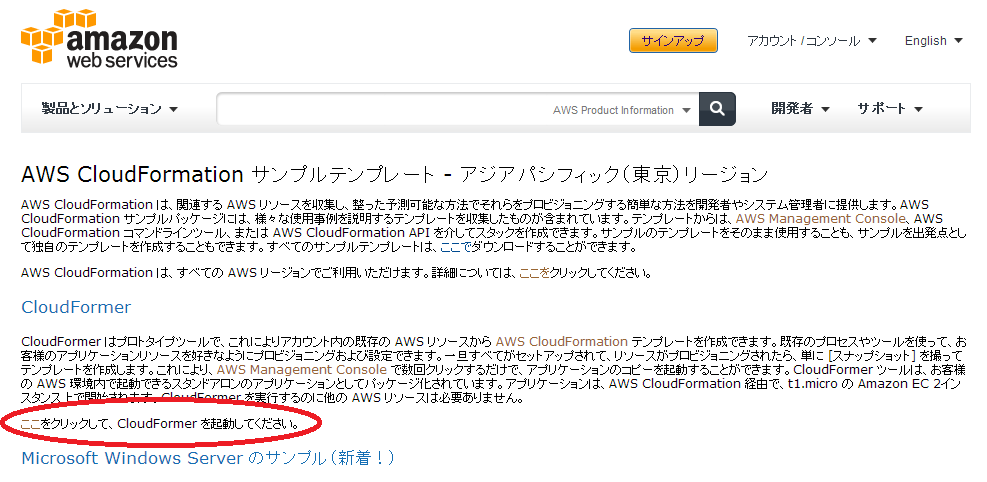
2. すると、下記スタックウィザード画面が表示されるかと思います。
そのまま、「Continue」をクリックします。
3. [ I acknowledge that this template may create IAM resources]の項目のチェックボックスにチェックを付け、「Continue」をクリックします。
4. 「Key」の項目に[Name]、「Value」の項目に任意の名称を入力して、「Continue」をクリックします。
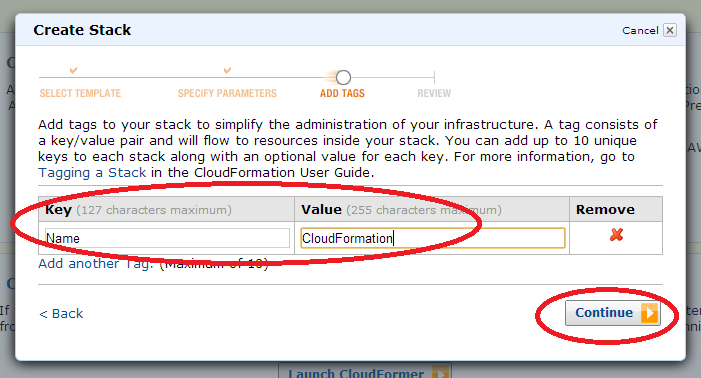
5. 設定項目を確認して、「Continue」をクリックします。
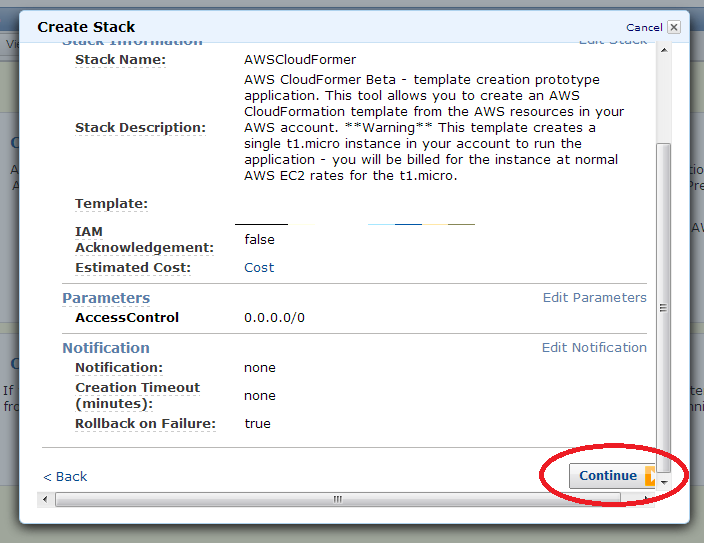
6. 「Close」をクリックして、CloudFormerのセットアップは完了です!
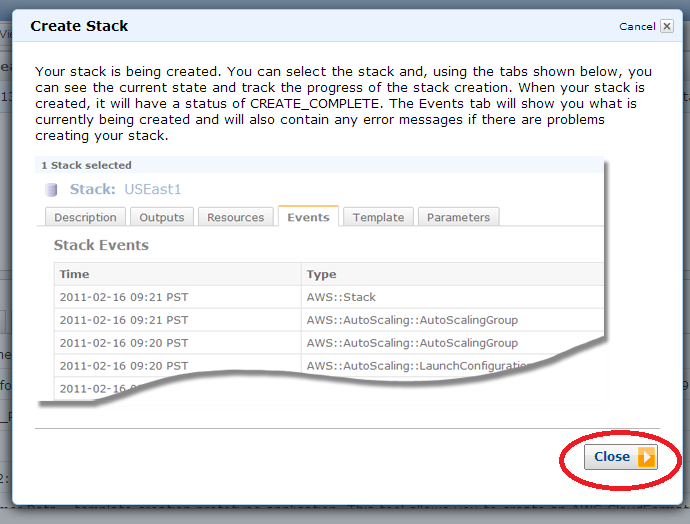
CloudFormerのスタックが作成されていることが確認できるかと思います。
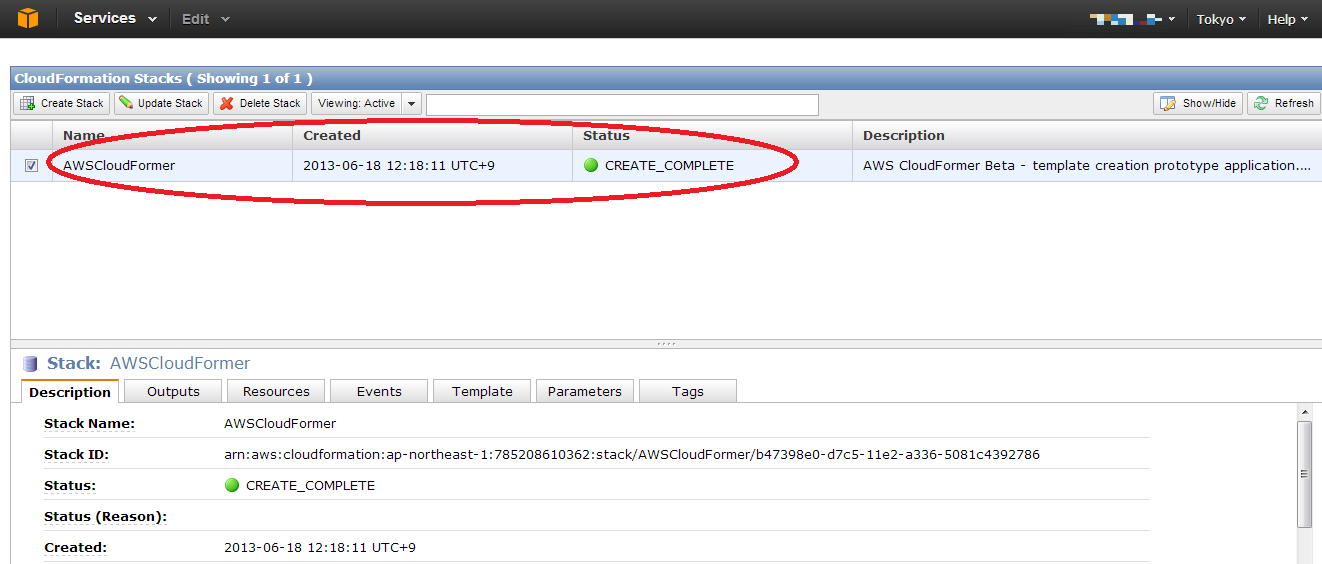
いかがでしたでしょうか?
次回は『Amazon CloudFormation編~CloudFormationの使い方パート④~』と題しまして、今回セットアップしたCloudFormerを実際に起動してテンプレート作成をおこなってみたいと思います。
お楽しみに!